|
|
LAVIE Tab S / E(Android 4.2)で画面ロックを設定する方法 | ||
LAVIE Tab S / E(Android 4.2)で画面ロックを設定する方法 |
Q&A番号:015242 更新日:2015/05/14
|
Q&A番号:015242 更新日:2015/05/14 |
 | LAVIE Tab S / E(Android 4.2)で、画面ロックを設定する方法について教えてください。 |
 | タブレットがスリープ状態になると、画面が自動的にロックされるように設定できます。設定したロック方法に応じたパスワード入力や画面操作を行うことで、画面ロックが解除されます。 |
タブレットがスリープ状態になると、画面が自動的にロックされるように設定できます。設定したロック方法に応じたパスワード入力や画面操作を行うことで、画面ロックが解除されます。
はじめに
タブレットがスリープ状態になると、初期状態ではスライドの方法で、画面が自動的にロックされます。
画面ロック方法にはいくつかあり、設定したロック方法に応じてパスワード入力や画面操作を行い、ロックを解除します。
画面ロックを設定することで、誤操作やタブレットが不正に使用されるのを防ぐことができます。
操作手順
LAVIE Tab S / E(Android 4.2)で画面をロックするには、以下の操作手順を行ってください。
ホーム画面を開き、「
 」をタップします。
」をタップします。
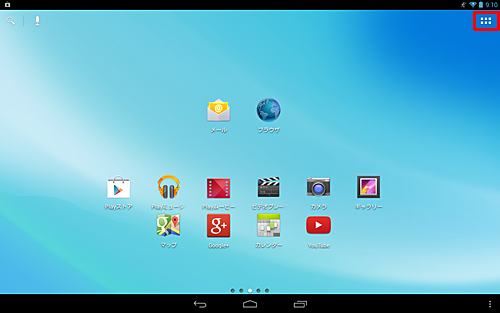
補足
LAVIE Tab Sの場合は、ホーム画面で「
 」をタップし、表示された一覧から「設定」をタップして、手順3へ進みます。
」をタップし、表示された一覧から「設定」をタップして、手順3へ進みます。
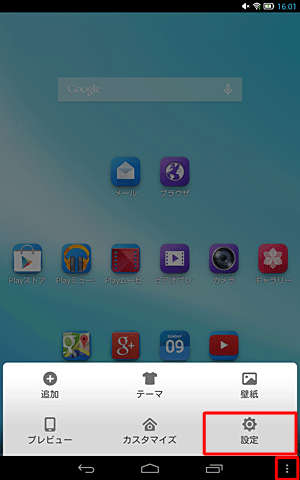
「設定」をタップします。
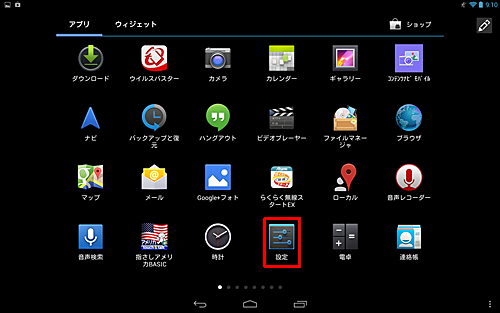
「ユーザー設定」の「セキュリティ」をタップし、「画面のロック」をタップします。
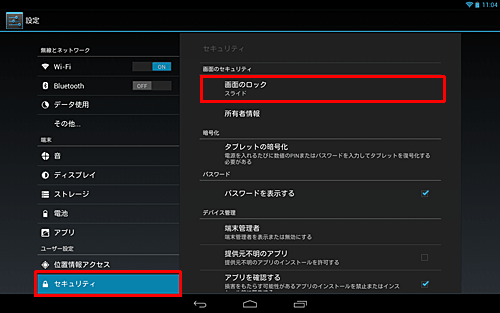
表示された一覧から、任意の画面ロック方法をタップします。
※ 初期の状態では「スライド」に設定されています。なし
画面ロックを設定しないようにします。スライド
表示されるアイコンをドラッグします。フェイスアンロック
ユーザーの顔を登録し、顔認証でロック解除します。パターン
表示される9つの点をドラッグして結び、ロック解除パターンを設定します。PIN
4桁以上の数字を設定します。パスワード
4 文字以上の文字または数字を設定します。
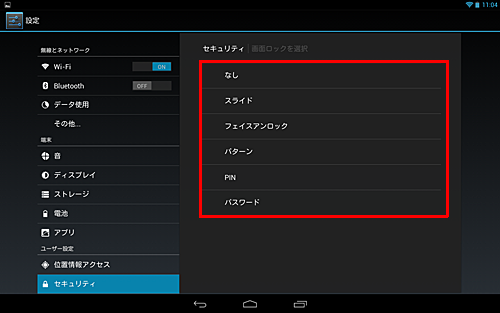
以上で操作完了です。
設定した方法で画面がロックされていることを確認してください。
対象製品
PC-TS507N1S / PC-TE510S1L / PC-TE508S1L / PC-TE508S1W / PC-TE510N1B
|
|
|


 LAVIE Tab(Android)で画面ロックを設定する方法
LAVIE Tab(Android)で画面ロックを設定する方法








